使用 Cockpit 方便地管理容器

如果你管理著一台 Linux 伺服器,那麼你可能正在尋找一個可靠的管理工具。為了這個你可能已經看了 Webmin 和 cPanel 這類軟體。但是,如果你正在尋找一種簡單的方法來管理還包括了 Docker 的 Linux 伺服器,那麼有一個工具可以用於這個需求:Cockpit。
為什麼使用 Cockpit?因為它可以處理這些管理任務:
- 連接並管理多台機器
- 通過 Docker 管理容器
- 與 Kubernetes 或 Openshift 集群進行交互
- 修改網路設置
- 管理用戶帳號
- 通過基於 Web 的 shell 訪問
- 通過圖表查看系統性能信息
- 查看系統服務和日誌文件
Cockpit 可以安裝在 Debian、Red Hat、CentOS、Arch Linux 和 Ubuntu 之上。在這裡,我將使用一台已經安裝了 Docker 的 Ubuntu 16.04 伺服器來安裝系統。
在上面的功能列表中,其中最突出的是容器管理。為什麼?因為它使安裝和管理容器變得非常簡單。事實上,你可能很難找到更好的容器管理解決方案。
因此,讓我們來安裝這個方案並看看它的使用是多麼簡單。
安裝
正如我前面提到的,我將在一台運行著 Docker 的 Ubuntu 16.04 實例上安裝 Cockpit。安裝步驟很簡單。你要做的第一件事是登錄你的 Ubuntu 伺服器。接下來,你必須使用下面的命令添加必要的倉庫:
sudo add-apt-repository ppa:cockpit-project/cockpit
出現提示時,按下鍵盤上的回車鍵,等待提示返回。一旦返回到 bash 提示符,使用下面的命令來更新 apt:
sudo apt-get get update
使用下面的命令安裝 Cockpit:
sudo apt-get -y install cockpit cockpit-docker
安裝完成後,需要啟動 Cockpit 服務並使它開機自動啟動。要做到這個,使用下面的兩個命令:
sudo systemctl start cockpit
sudo systemctl enable cockpit
安裝就到這裡了。
登錄到 Cockpit
要訪問 Cockpit 的 web 界面,打開瀏覽器(與 Cockpit 伺服器在同一個網路內),輸入 http://IP_OF_SERVER:9090,你就會看到登錄頁面(圖 1)。
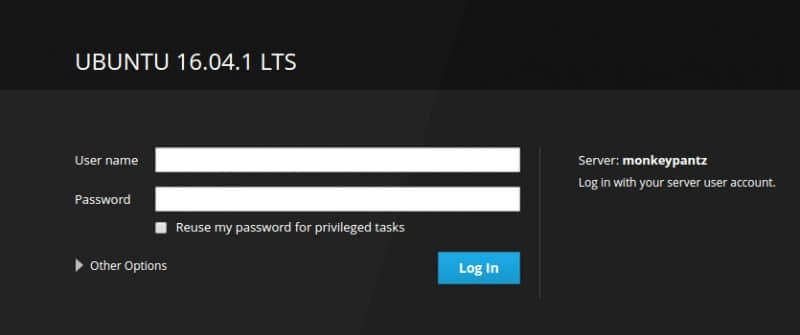
圖 1:Cockpit 登錄頁面。
在 Ubuntu 中使用 Cockpit 有個警告。Cockpit 中的很多任務需要管理員許可權。如果你使用普通用戶登錄,則無法使用 Docker 等一些工具。 要解決這個問題,你可以在 Ubuntu 上啟用 root 用戶。但這並不總是一個好主意。通過啟用 root 帳戶,你將繞過已經建立多年的安全系統。但是,在本文的用途中,我將使用以下兩個命令啟用 root 用戶:
sudo passwd root
sudo passwd -u root
注意,請確保給 root 帳戶一個強壯的密碼。
你想恢復這個修改的話,你只需輸入下面的命令:
sudo passwd -l root
在其他發行版(如 CentOS 和 Red Hat)中,你可以使用用戶名 root 及其密碼登錄 Cockpit,而無需像上面那樣需要額外的步驟。
如果你對啟用 root 用戶感到擔心,則可以在伺服器的終端窗口拉取鏡像(使用命令 docker pull IMAGE_NAME, 這裡的 IMAGE_NAME 是你要拉取的鏡像)。這會將鏡像添加到你的 docker 伺服器中,然後可以通過普通用戶進行管理。唯一需要注意的是,普通用戶必須使用以下命令將自己添加到 Docker 組:
sudo usermod -aG docker USER
其中,USER 是實際添加到組的用戶名。在你完成後,重新登出並登入,接著使用下面的命令重啟 Docker:
sudo service docker restart
現在常規用戶可以啟動並停止 Docker 鏡像/容器而無需啟用 root 用戶了。唯一一點是用戶不能通過 Cockpit 界面添加新的鏡像。
使用 Cockpit
一旦你登錄後,你可以看到 Cockpit 的主界面(圖 2)。
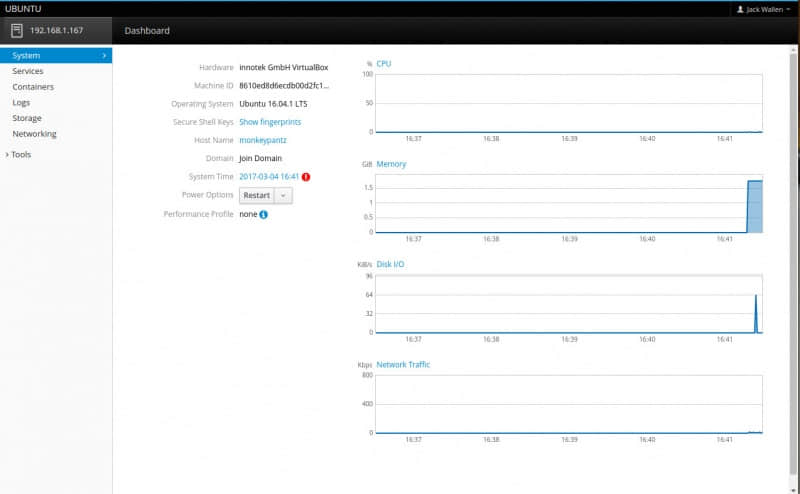
圖 2:Cockpit 主界面。
你可以通過每個欄目來檢查伺服器的狀態等,但是我們想要直接進入容器。單擊 「Containers」 那欄以顯示當前運行的以及可用的鏡像(圖3)。
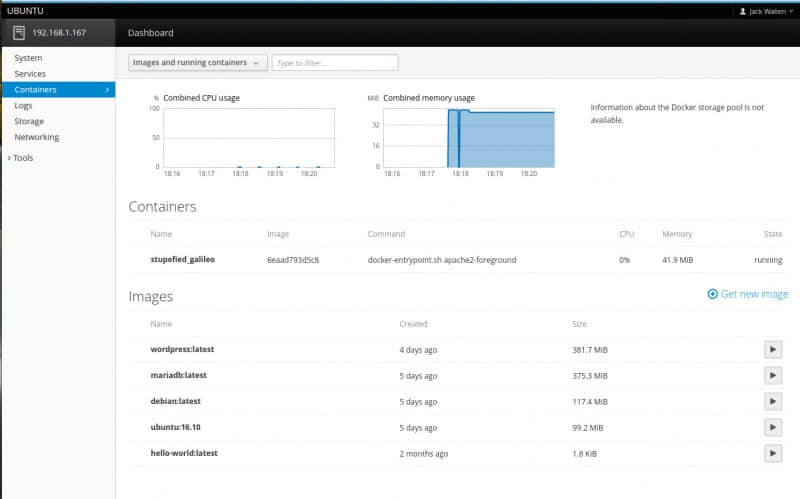
圖 3:使用 Cockpit 管理容器難以置信地簡單。
要啟動一個鏡像,只要找到鏡像並點擊關聯的啟動按鈕。在彈出的窗口中(圖 4),你可以在點擊運行之前查看所有鏡像的信息(並根據需要調整)。
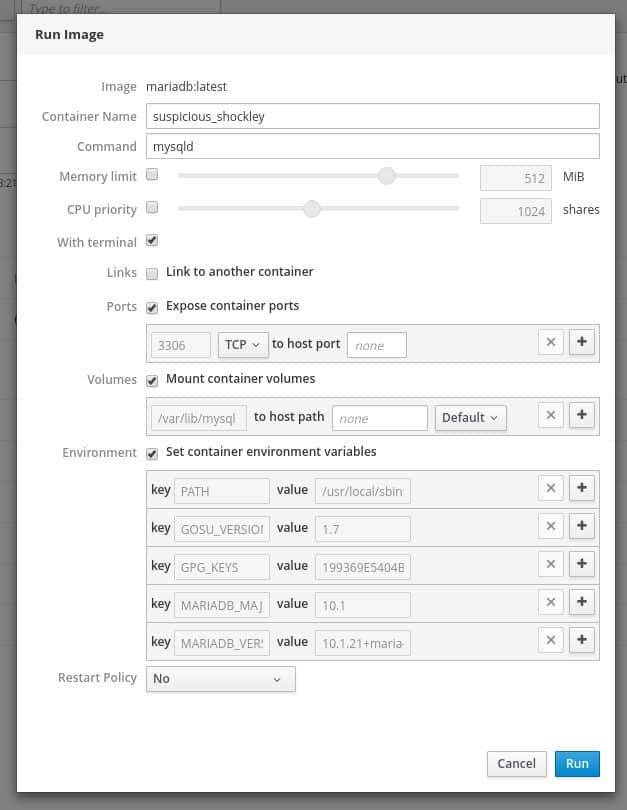
圖 4: 使用 Cockpit 運行 Docker 鏡像。
鏡像運行後,你可以點擊它查看狀態,並可以停止、重啟、刪除實例。你也可以點擊修改資源限制並接著調整內存限制還有(或者)CPU 優先順序。
添加新的鏡像
假設你以 root 用戶身份登錄。如果是這樣,那麼你可以在 Cockpit GUI 的幫助下添加新的鏡像。在「 Container」 欄目下,點擊獲取新的鏡像按鈕,然後在新的窗口中搜索要添加的鏡像。假設你要添加 CentOS 的最新官方版本。在搜索欄中輸入 centos,在得到搜索結果後,選擇官方列表,然後單擊下載(圖5)。
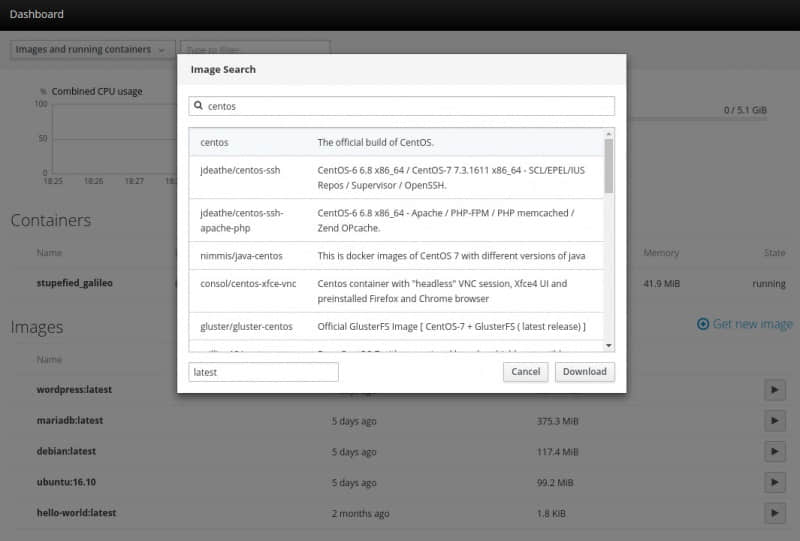
圖 5:使用 Cockpit 添加最新的官方構建 CentOS 鏡像到 Docker 中。
鏡像下載完後,那它就在 Docker 中可用了,並可以通過 Cockpit 運行。
如獲取它那樣簡單
管理 Docker 並不容易。是的,在 Ubuntu 上運行 Cockpit 會有一個警告,但如果這是你唯一的選擇,那麼也有辦法讓它工作。在 Cockpit 的幫助下,你不僅可以輕鬆管理 Docker 鏡像,也可以在任何可以訪問 Linux 伺服器的 web 瀏覽器上這樣做。請享受這個新發現的讓 Docker 易用的方法。
via: https://www.linux.com/learn/intro-to-linux/2017/3/make-container-management-easy-cockpit
作者:JACK WALLEN 譯者:geekpi 校對:jasminepeng
本文轉載來自 Linux 中國: https://github.com/Linux-CN/archive






















